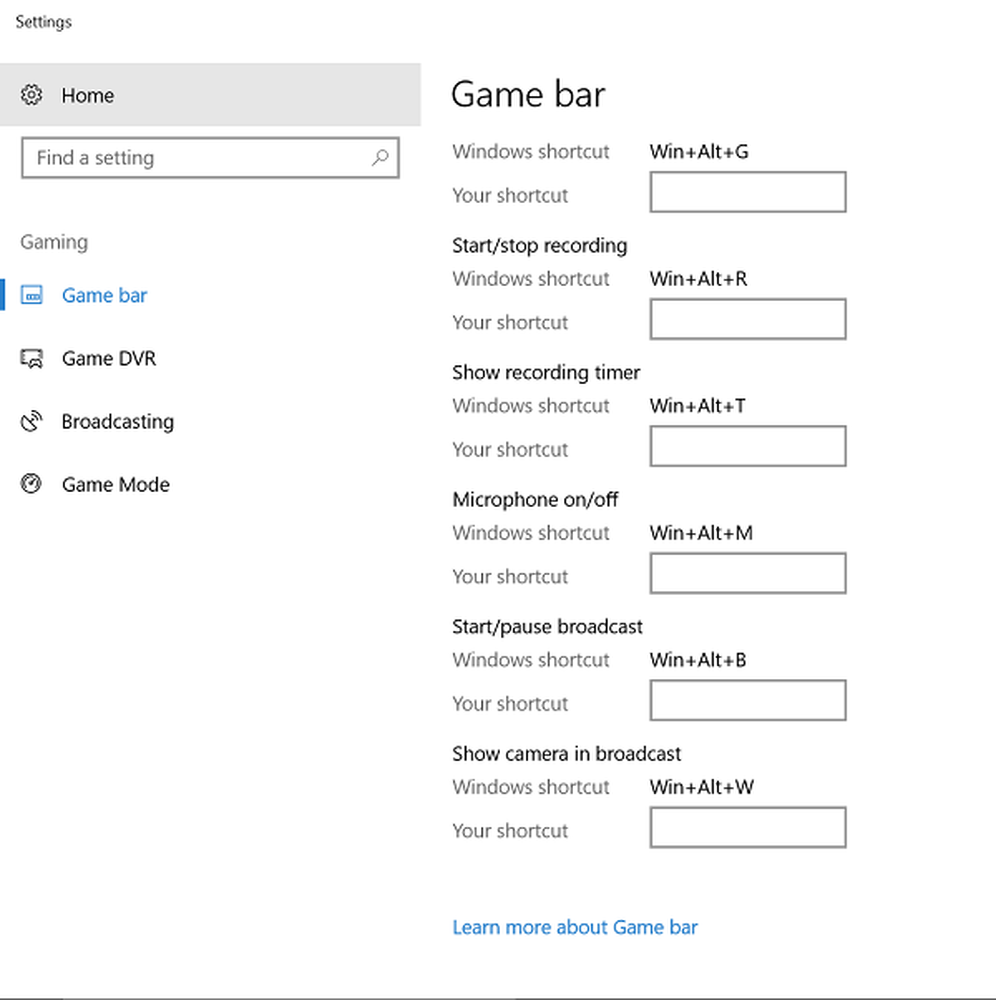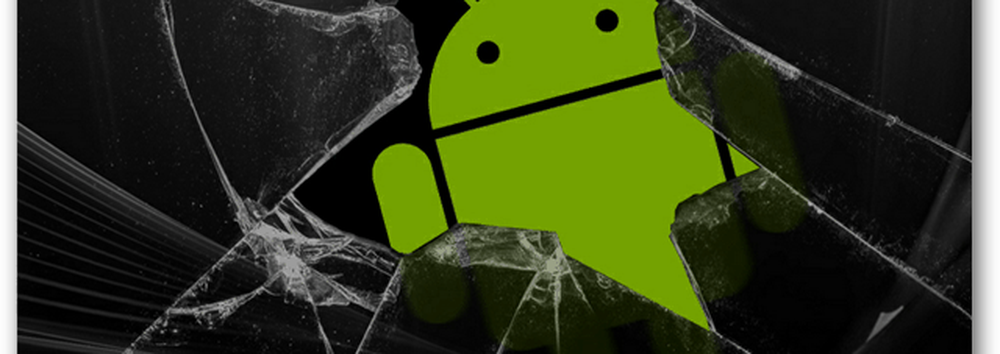Setați arta artistului din Muzică Groove ca fundal pentru desktop Windows 10

Arta artistului de la Groove Music nu este la fel ca arta albumului, ci o serie de imagini de la muzicieni. Puteți să vizualizați arta interpretată acum, făcând clic pe miniaturile din album în colțul din stânga jos atunci când se cânte o melodie.
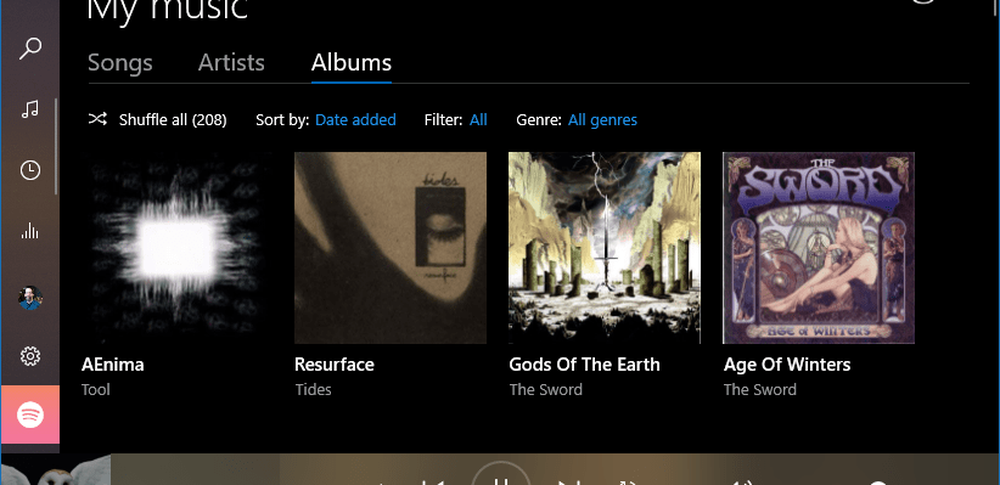
Pentru a găsi arta artistului, faceți clic pe miniatură de artă a albumului muzicii pe care o redați în prezent.
Apoi, veți vedea că alte imagini de bandă și artiști se rotesc pe măsură ce redă muzica.
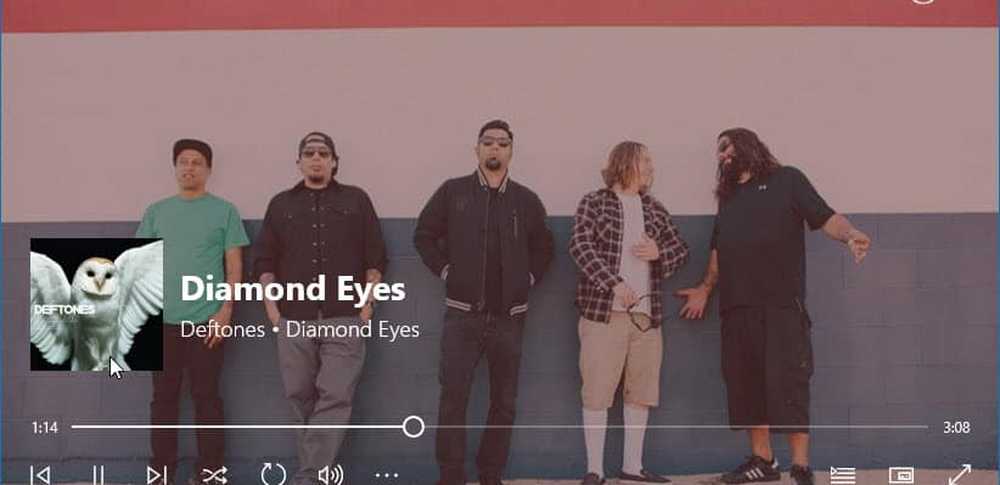
Artistul artistului se va roti în aplicația Muzică Groove în timp ce se redă albumul.
Asigurați-muzică Artist Art Desktop sau Wallpaper ecran ecran
Pentru a seta arta artistului ca fundal pe ecranul desktopului sau al blocării, deschideți aplicația Groove Music și faceți clic pe Setări (pictograma roată) din panoul din stânga jos. Apoi defilați în jos și rotiți unul sau ambele comutatoare pentru a activa arta albumului artistului pe desktop sau în ecranul de blocare.
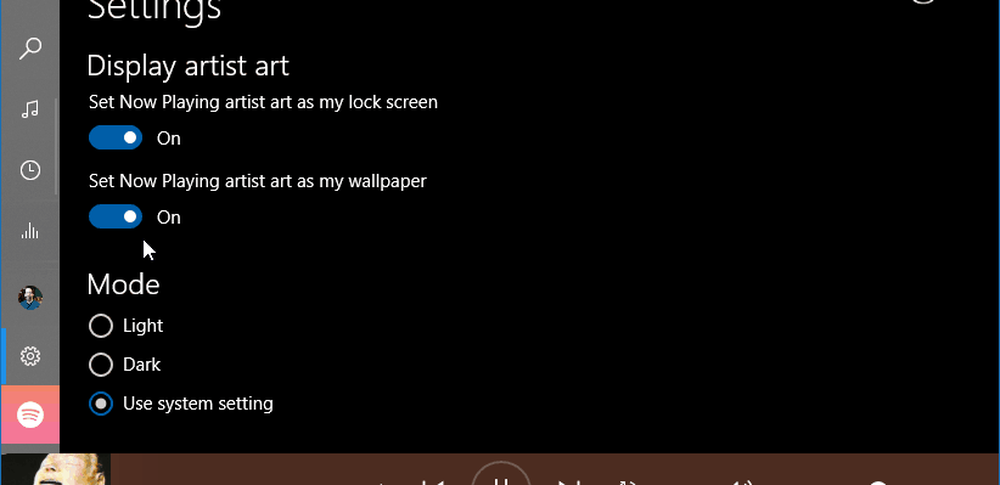
Câteva lucruri de observat aici. În testarea mea, arta care afișează va varia în funcție de ce se află în dosarul de muzică sursă. De asemenea, dacă nu există nicio artă în dosarul de muzică, pe desktop nu se va afișa nimic.
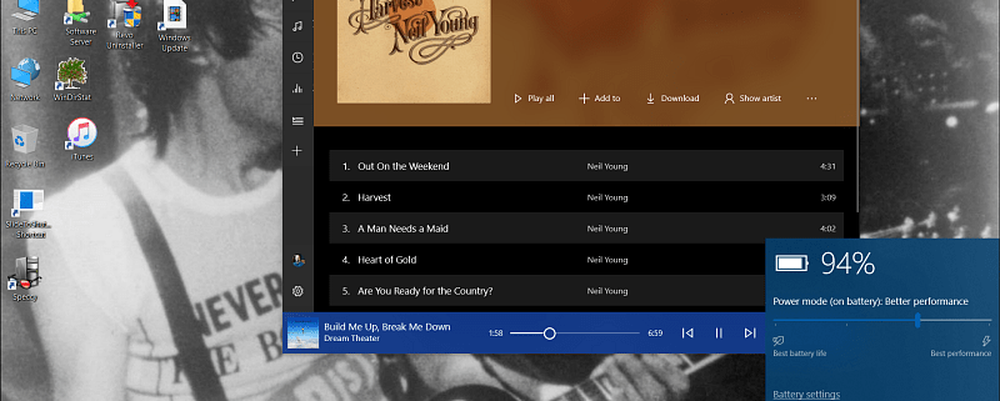
Iată un exemplu de artă a artistului Neil Young ca fundal pentru desktop pe Windows 10.
Un lucru de retinut este ca imaginea de fundal pe care ati stabilit-o initial ca tapet nu se va intoarce dupa inchiderea lui Groove Music. Trebuie să îl schimbați manual înapoi Setări> Personalizare> Fundal. O modalitate ușoară de a ajunge acolo este să faceți clic dreapta pe desktop și să selectați Personalizare.
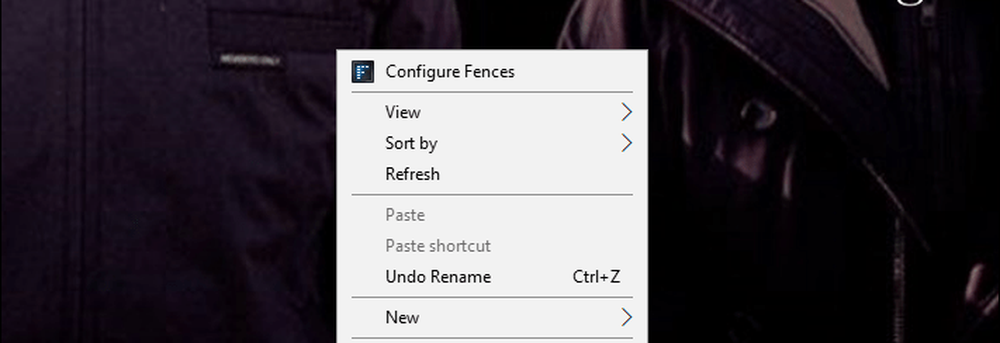
Apoi, de aici, puteți selecta fundalul pe care doriți să îl utilizați. Rețineți că veți vedea multe dintre celelalte opțiuni de artă ale artistului din muzica anterioară pe care ați jucat-o de la Groove Music.

Utilizați aplicația Groove Music pe sistemul dvs. Windows 10 pentru a reda fișiere locale sau utilizați altceva? Anunțați-vă gândurile în secțiunea de comentarii de mai jos. De asemenea, nu uitați să consultați Forumurile noastre Windows 10 pentru mai multe discuții și sfaturi de depanare.